Sådan bruger du familieadgangskoder i iOS 17 på iPhone
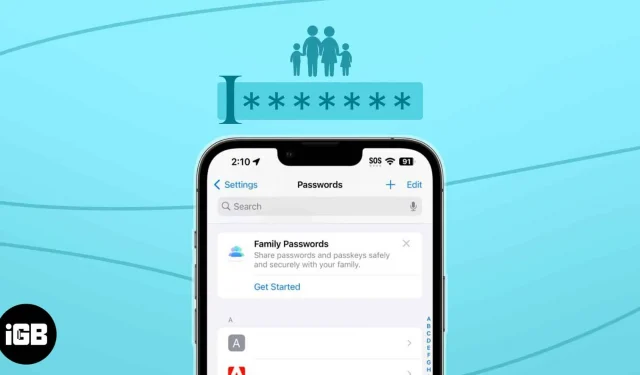
Med iOS 17 har Apple fokuseret på at styrke dets grundlæggende system og sikkerhedsfunktioner. Nu kan du dele adgangskoder med en gruppe betroede kontakter i iCloud-nøgleringen. Så du behøver ikke udtrykkeligt at dele dem, hvilket reducerer risikoen for datatyveri. Fedt, ikke? Lad os lære, hvordan du deler adgangskoder sikkert med familien i iOS 17.
- Hvad er familieadgangskoder i iOS 17?
- Sådan deler du adgangskoder eller adgangsnøgler sikkert med familien i iOS 17
- Sådan får du adgang til og redigerer din delte adgangskodegruppe i iOS 17
Hvad er familieadgangskoder i iOS 17?
Familiedeling modtager forbedringer med hver iOS-opdatering, og denne gang fik den den mest afgørende adgang – adgangskoder og adgangsnøgler.
For at bruge den nyeste funktion skal du oprette en familieadgangskodegruppe på din iPhone og bestemme, hvilke legitimationsoplysninger du vil dele med dem. Hvis du gør det, vil medlemmer af gruppen få adgang til og redigere din delte adgangskode. Der er nogle andre bemærkelsesværdige fordele:
- Gruppens medlemmer kan også tilføje deres adgangskoder. Alle ændringer og modifikationer vil være synlige for hvert medlem, hvilket bevarer gennemsigtigheden.
- Du kan oprette forskellige grupper for at dele specifikke iCloud-nøglering-adgangskoder med familie og venner. Du kan også tilføje nye kontakter til eksisterende grupper afhængigt af de delte adgangskoder eller adgangsnøgler.
- Hvis du ikke ønsker at dele adgangskoden længere, kan du slette adgangskoden, slette hele gruppen eller fjerne en bestemt kontaktperson. Og bare rolig; alt vil være ende-til-ende krypteret og gemt på iCloud nøglering.
Samlet set bringer familieadgangskoder så meget bekvemmelighed til dagligdagen. Jeg vil bruge det til at dele legitimationsoplysninger til streamingtjenester, online-betalingswebsteder, forskellige abonnementer og andre konti, som min familie og jeg bruger.
Krav for at oprette en familieadgangskodegruppe på iPhone
- Du og dine gruppemedlemmer skal have iPhones, der kører iOS 17 eller nyere.
- De deltagende Apple-id’er eller kontakter skal have iCloud-nøglering aktiveret.
- For at tilføje en person til en familieadgangskodegruppe, du opretter, skal du på forhånd gemme personens nummer i dine kontakter.
- Gruppemedlemmet skal acceptere invitationen for at deltage i gruppen og se dine delte adgangskoder.
- Start appen Indstillinger → Rul ned og vælg Adgangskoder .
- Bekræft dit Face ID , eller indsæt din adgangskode .
- Vælg Kom godt i gang under Del adgangskoder og adgangsnøgler.
- Tryk på Fortsæt .
- Indtast et gruppenavn , og tryk på Tilføj personer .
- Søg efter og vælg kontakterne → Tryk på Tilføj .
- Tryk på Opret .
- Vælg de adgangskoder og adgangsnøgler , du vil dele → Tryk på Flyt .
- Tryk på Giv besked via beskeder .
Det vil omdirigere dig til appen Beskeder. Tryk på den blå pil for at sende invitationen.
Det er det! Din familieadgangskodegruppe er klar til at dele iCloud-nøgleringadgangskoder med familie og venner.
Du kan nu redigere din delte adgangskodegruppe og tilføje eller fjerne adgangskoder. Du kan også angive nogle tilladelser for hvert gruppemedlem og kontrollere, hvem der kan se, redigere eller tilføje delte adgangskoder. Når et familiemedlem anmoder om at bruge en familieadgangskode, kan du acceptere eller nægte adgangen.
- Gå til Indstillinger → Adgangskoder → Vælg navnet på din delte adgangskodegruppe.
- Tryk på Administrer .
- Sådan omdøber du gruppen eller fjerner personer: Tryk på Rediger → Skift gruppenavn → Gem → Udført .
- Sådan tilføjer du nye kontakter: Tryk på Tilføj personer → Vælg kontakterne → Tryk på Tilføj to gange → Giv besked via beskeder → Udført .
- Sådan fjernes gruppen: Vælg Slet gruppe → Slet .
- Sådan fjernes en delt adgangskode: Tryk på Rediger → Vælg adgangskoden → Tryk på Slet → Slet delt adgangskode .
- Bemærk, at sletning af en delt adgangskode vil fjerne den fra din iCloud-nøglering.
- Sådan får du din adgangskode tilbage: Gå til Indstillinger → Adgangskoder → Slettet for nylig → Vælg adgangskoden → Tryk på Gendan til Mine adgangskoder to gange. Det vil blive gendannet, men ikke delt længere. Du kan gøre dette inden for 30 dage efter sletning.
Sådan tilføjer du adgangskoder til Family Password-gruppen
Hvis du allerede har oprettet din familieadgangskodegruppe, kan du nemt tilføje en adgangskode der senere.
- Åbn Indstillinger → Adgangskoder → Godkend dit ansigts-id .
- Vælg den adgangskode, du vil dele.
- Tryk på rullemenuen ved siden af Gruppe → Vælg dit familieadgangskodegruppenavn .
- Tryk på Flyt til gruppe .
Ikke mere hovedpine med adgangskodedeling!
Der var tidligere ingen nem, gratis eller sikker metode til at udveksle adgangskoder på tværs af Apple-enhedsbrugere. At lade brugere dele adgangskoder i iOS 17 ved hjælp af Family Password-funktionen flytter således Apples gratis indbyggede adgangskodefunktion tættere på tredjeparts adgangskodeadministratorer .
Hvad synes du om denne nye funktion? Fortæl mig det i kommentarerne nedenfor.
Udforsk mere…



Skriv et svar